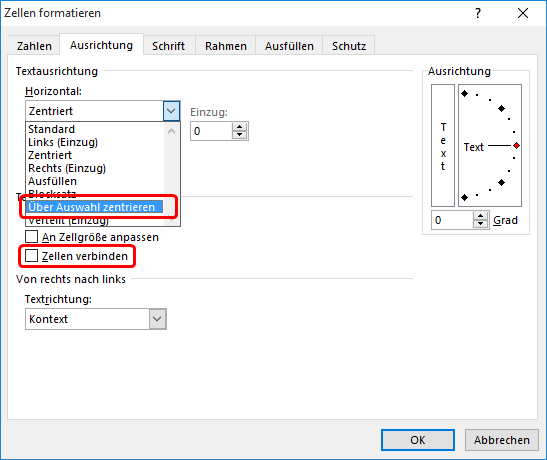Verbundene Zellen sind …
- … eine Erfindung von des Teufels Großmutter. Sie machen nämlich fast immer nur Ärger. 😐
- … wie ein PushUp-BH/Wonderbra. Sie sorgen für ein „gutes” Aussehen. Wenn man (Mann) aber versucht, mit dem Inhalt etwas anzufangen, dann ist sehr schnell die Enttäuschung da. 👿
OK, dank der zweiten Definition mögen Sie mich einen Macho nennen; ich gebe zu, ich respektiere das. 😀 Aber ich finde den Vergleich allzu passend 😎. Sollten Sie es sexistisch finden, dann passen unsere Weltanschauungen in diesem Punkt einfach nicht zusammen.
Was steckt denn nun wirklich hinter dem Begriff Verbundene Zellen? Seit geraumer Zeit gibt es die Möglichkeit, neben- oder untereinander liegende Zellen zu verbinden und den Inhalt zentriert darzustellen. Zugegeben, das sieht meist recht gut aus. Das Ganze hat aber einen enormen Nachteil: Nur die erste Zelle des Verbundes existiert nun noch für Excel. Die anderen Zellen des Bereichs gibt es einfach nicht mehr bzw. die sind leer. Beispielsweise A1:A5 sind auf diese Weise verbunden und eine Formel will auf A3 zugreifen, dann gibt es natürlich einen Fehler. A3 gibt es einfach nicht, auch wenn bei zentrierter Formatierung ein kurzer Text oder eine Zahl genau in dem Feld zu stehen scheint. Und wenn Makros/VBA eingesetzt werden, wo oft automatisch jede Zelle eines Bereichs angesprochen wird, dann ist der Ärger eigentlich immer schon eingebaut.
Horizontale Zentrierung
Zugegeben, das mit den Verbundenen Zellen sieht in der Tat erst einmal gut aus, wenn ein Text über mehrere Spalten hinweg zentriert dargestellt wird. Und es ist ja auch ganz einfach, diese Formatierung in Excel anzuwenden. Wird sie doch auch in neueren Versionen recht dominant angeboten:
Dagegen spricht, dass es immer wieder Probleme auftreten, wenn diese Formatierung angewendet wird. Bei reinem Excel hält sich das noch in Grenzen, teilweise kommt es nur dann zu Problemen, wenn Anwender durch die Optik getäuscht werden. Recht oft aber kommt es zu Fehlern, wenn VBA/Makro(s) eingesetzt wird. Die Hintergründe sollen hier nicht erläutert werden, nehmen Sie es als gegeben hin. Weiter oben ist ja schon dieses oder jenes angesprochen worden.
Dabei gibt es durchaus einen Ausweg: Die gleiche „schicke” Optik erreichen Sie auch so:
Prinzipiell ist das Vorgehen gleich:
- Sie markieren den Bereich, wo der Inhalt zentriert dargestellt werden soll
- Im Menüband die Gruppe Ausrichtung und dort die Registerkarte Ausrichtung
- Bei Textausrichtung | Horizontal wählen Sie Über Auswahl zentrieren
- Zellen verbinden darf nicht markiert sein.
Der Unterschied ist nicht direkt sichtbar. Aber der Effekt ist dennoch unterschiedlich. Wenn Sie ihn nachvollziehen wollen, dann formatieren Sie zwei Bereiche nach beiden Methoden. Als Beispiel könnten Sie beide Male die Spalten A:C in Zeile 1 und Zeile 3 verwenden. Klicken Sie nun einmal in A1. Anschließend Tab. Sie merken, dass B1 nicht existiert und sofort D1 markiert wird. Auch per Hand lassen sich nicht die beiden Zellen neben A1 anklicken.
Ganz anders wird sich das in Zeile 3 darstellen. Bei gleichem Vorgehen werden Sie B3 und C3 per Hand oder per Tab auswählen können; diese Zellen existieren also nach wie vor. Und das ist der entscheidende Unterschied. Nutzen Sie also den etwas aufwendigeren Weg, Sie werden sich im Endeffekt wesentlich weniger „Ärger” einhandeln.
Vertikale Zentrierung
Kurz und knapp: Bitte nein! Im Gegensatz zur horizontalen Zentrierung gibt es derzeit noch keinen passablen Ausweg, auch noch nicht in Excel 2016. Eigentlich schade, denn es wäre doch nur konsequent …
Was halbwegs als Ausweg dienen könnte: Ein Textfeld über den entsprechenden Bereich legen, weißer Hintergrund einen leeren Absatz und dann den Text dort hinein. Dann den Absatz über Abstand vor entsprechend ausrichten. Aber der Hit ist das nun wirklich nicht.
Bei einer ungeraden und gleich hohen Zeilen könnten Sie natürlich die mittlere Zelle als Ziel wählen und die anderen Zellen des Bereichs mit einem weißen Hintergrund versehen. Aber na ja, verzichten Sie auf die Optik. In solchen Fällen, wie hier beschrieben (und nicht nur dort) gilt der Satz: „Form follows function”.